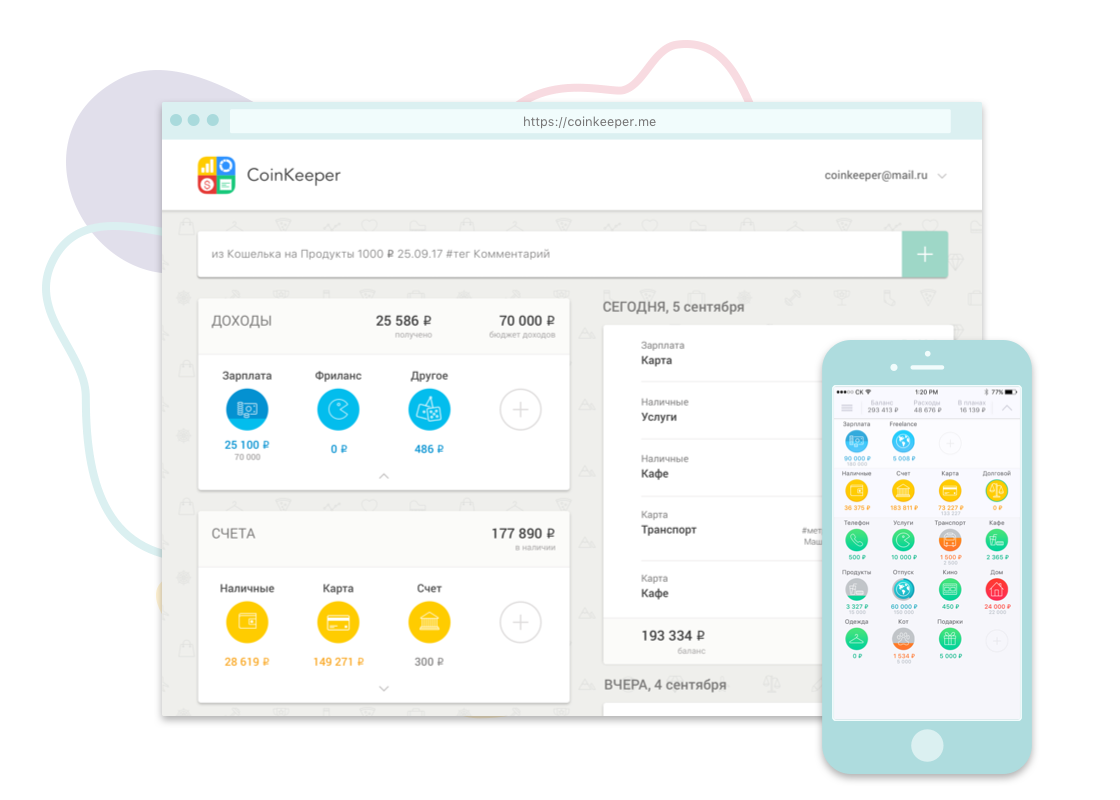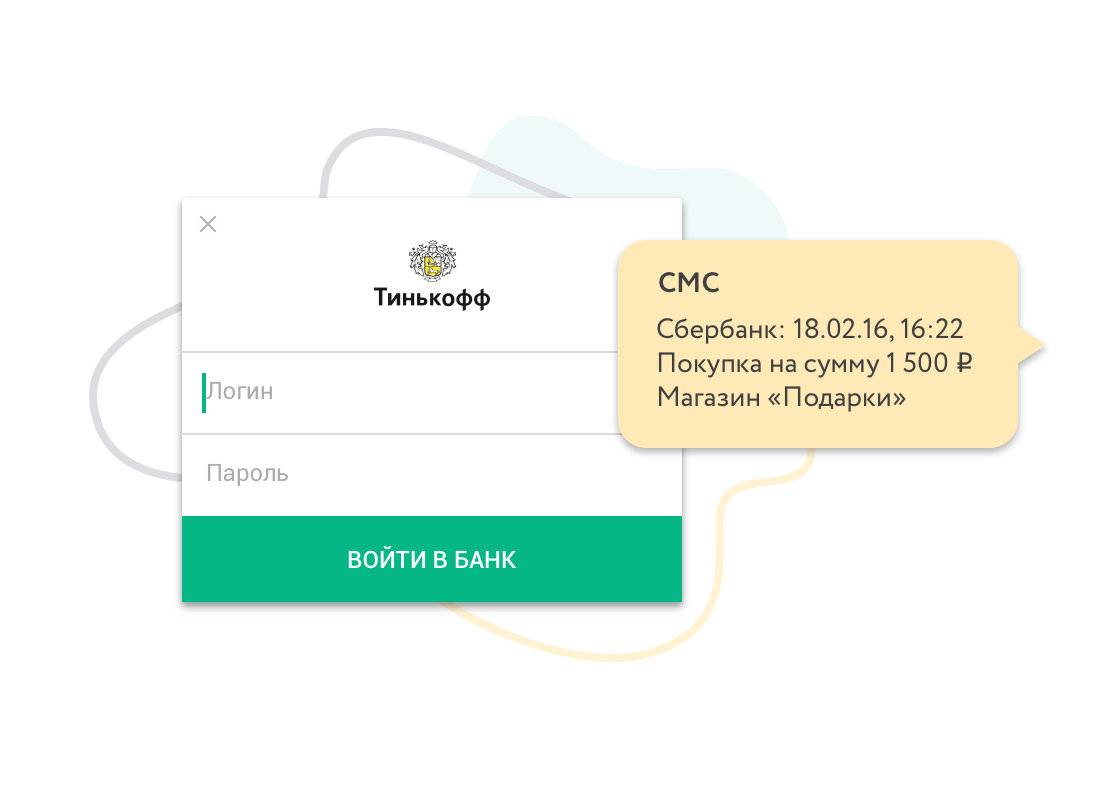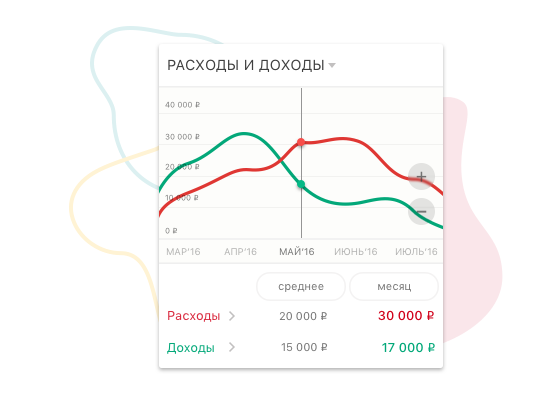- Коинкипер 3: приложение по учету личных финансов и ведению бюджета
- Как пользоваться coinkeeper 3?
- Сoinkeeper тарифы
- Банковская карта coinkeeper
- Как создать категории доходов и расходов?
- Как добавить операцию дохода / расхода?
- Как задать бюджет для категории и отслеживать его?
- Что такое метки в коинкипер и как их редактировать?
- Как настроить главный экран?
- Coinkeeper импорт банковских операций
- Coinkeeper для пк
- Коинкипер + таблица для распределению бюджета
- Дзен мани или Coinkeeper
- Коинкипер отзывы
- Избавьтесь от лишних расходов!
- Вести учёт, где бы вы ни были
- Экономить время
- Следить за результатом
- Обзор приложения Коинкипер и как им пользоваться: инструкция для новичков
- Что такое Coinkeeper и как им пользоваться?
- Как добавить доходы, счета, расходы?
- Как занести доход/расход?
- Добавление операций при распознавании sms:
- Деление смс на несколько категорий:
- Перевод со счета на счет:
- Отчеты:
- Мой отзыв о приложении Коинкипер
Коинкипер 3: приложение по учету личных финансов и ведению бюджета
Привет. Сегодня приготовил для вас обзор и инструкцию, как пользоваться приложением по учёту личных финансов coinkeeper 3. На данный момент существует 2 версии приложения coinkeeper и coinkeeper 3. И так поехали!
Как пользоваться coinkeeper 3?
Пользоваться приложением очень легко и просто. На первый взгляд “главный экран” может показаться неудобным. Я первое время не мог привыкнуть к нему, но когда разобрался, оказывается все просто. Тем более разработчики добавили второй экран “обзор”, на подобии как в первой версии, с ним стало еще проще.
Давайте сначала разберемся с тарифами на приложение.
Сoinkeeper тарифы
У приложения существует 3 тарифа: бесплатный, премиум и платинум.
Бесплатный — ограничивается:
— количеством категорий расходов и доходов
— нет синхронизации между устройствами и web версией
— нет возможности настроить период бюджетирования, доступен только месяц
— недоступен импорт операций.
Премиум тариф — обойдется за 149 рублей/месяц, 899 рублей/год или 1499 руб навсегда. В нем доступны:
- неограниченное количество категорий доходов и расходов
- автоматическое чтение банковских смс
- импорт операций из банковских приложений ограничен пока 4-мя банками. Но разработчики постоянно добавляют новые банки и функции в приложении. Оплатить подписку вы сможете только на официальном сайте .
Платинум подписка стоит 3588, но действуют постоянные скидки на подписку. В данный момент годовой тариф обойдется за 499 рублей.
В него входит все то же самое, что и в премиум.
- количество банков для импорта операций не ограничено
- доступны ссылки на финансовые статьи прямо в приложении.
У меня премиум тариф и он меня полностью устраивает. А сейчас бы мне хватило и бесплатного плана, так как я за 1,5 года свел все категории к минимуму.
Банковская карта coinkeeper
Это бесплатная виртуальная карта от банка Ак Барс. Он входит в ТОП 20 банков РФ. Ее преимущества заключаются в умных пуш уведомлениях, которые предупредят вас о перерасходе установленного бюджета по той или иной категории.
Бесплатное пополнение карты от 2000 рублей с любых банков. Зачисление денег происходит мгновенно.
Минус карты в том, что она не подходит для покупок в обычных магазинах, если телефон не оснащен функцией NFC (бесконтактная оплата).
Оплачивать в интернете ей можно, совершать переводы и т.д.
Как создать категории доходов и расходов?
После первоначального запуска приложения, следуя подсказкам выбрать начальные счета и категории расходов. Если не хватает, на главном экране тапнуть на любом виджете «подробнее» и добавить категории.
Тапнуть на «доступно», все счета отобразятся списком и тут есть + для добавления счета.
Также с помощью перетаскивания, можно менять их местами. Просто зажмите счет и перетащите его.
Как добавить операцию дохода / расхода?
На “главном экране” кликаем по доход / расход, далее перетаскиванием монетки создаем операцию. Вводим сумму, по необходимости добавляем метку или комментарий.
Либо на экране “обзор” точно также с помощью перетаскивания монетки создаем операцию.
Как задать бюджет для категории и отслеживать его?
Тапнуть по категории расхода на любом экране, далее редактировать и задать бюджет.
А виджет «бюджеты», поможет оставаться в рамках намеченного лимита.
Что такое метки в коинкипер и как их редактировать?
Метки — это своего рода подкатегории. Например вы ведете учет по машине. Общая категория будет “машина”. А вам нужно точнее — бензин, запчасти и ТО. И чтобы не создавать эти категории дополнительно, к расходной операции в категории “машина” добавляем метку допустим “бензин”.
Чтобы отредактировать метку, нужно нажать на нее пока не появиться “редактировать”.
По меткам также выводиться отдельный отчет.
Как настроить главный экран?
Протянув экран сверху вниз на один шаг, над счетами кликаем по “настроить аналитику”. Перемещая виджеты меняем их местами или переносим в неактивные. Оставляем только те, что нужны вам.
Принципе вот и все основное пользование коинкипером 3. Ничего сложного нет, за вечер можно с легкостью разобраться.
Coinkeeper импорт банковских операций
Автоматический учет операций доступен как при помощи банковских смс, так и при импорте операций из приложения вашего банка. При импорте — количество банков ограничено, на момент написания статьи доступны: Сбербанк, ВТБ, Альфа банк и Тинькофф. Выбрать способ учета операций можно через профиль в приложении.
При подключении подписки платинум — доступны будут все банки. Там импорт операций идет через специальный международный сервис.
Минус приложения в том, что оно не умеет читать пуш уведомления банков. А вот дзен мани может одновременно читать и пуш и смс.
Coinkeeper для пк
Существуют не только приложение для смартфонов, но также web версия пользоваться которой удобно с ПК.
Чтобы добавить операцию, ставим курсор в строку. Из выпадающего списка выбираем счет, далее категорию, вводим сумму и далее остальные действия подтверждаем нажатием на “enter”.
Коинкипер + таблица для распределению бюджета
Прежде чем пользоваться каким либо приложением по учету личных финансов. Рекомендую для начала задать бюджеты для категорий расходов. Сделать это можно с помощью таблицы.
После того, как с бюджетами определились выставляем их в приложении.
Теперь проще будет оставаться в рамках намеченного лимита. Если кружок оранжевый или красный, вы ушли вперед. Точнее посмотреть по дням в виджете “бюджеты”.
Дзен мани или Coinkeeper
Тут я выскажу чисто свое мнение. На мой взгляд coinkeeper 3 является более простым приложением в плане различных функций (еще в разработке) в отличии от дзен мани. Опять же смотря что вам нужно, если больше функционала, то однозначно устанавливайте дзен мани.
Для меня важно только добавление операции в ручную и возможность задать бюджет для каждой категории и отслеживать его по дням. Как реализовано это в коинкипер 3.
Здесь нет однозначного ответа кто лучше. Лучше поставить оба приложения и протестировать.
Коинкипер отзывы
К сожалению о коинкипер 3 последнее время пошли только отрицательные отзывы, в связи с появлением «платинум» подписки и урезанием функций в премиум. Отзывы можете почитать в плеймаркете .
От себя хочу оставить отзыв: приложение работает без глюков, ручное добавление операций и статистика меня полностью устраивают. Как говориться на вкус и цвет товарищей нет.
Если остались вопросы — как пользоваться приложением coinkeeper 3, пишите в комментариях.
Источник
Избавьтесь от лишних расходов!
Вести учёт, где бы вы ни были
Экономить время
Следить за результатом
- Ограничивайте расходы и не тратьте больше, чем планировали
- Записывайте долги и устанавливайте напоминания о возврате
- Достигайте финансовых целей, отслеживая прогресс по ним
- Учитывайте даже самые мелкие траты с помощью меток
- Планируйте бюджет по удобным периодам
- Пишите нам, мы с радостью поможем
- Удобный учет расходов и доходов
- Множество категорий
- Расширенная статистика
- Периоды бюджетирования
- Учет с нескольких устройств
- Импорт банковских транзакций
Удобно! Отличное приложение, остановилась на нем после долгих поисков. Отслеживает транзакции по смс, удобные системы меток, гибкое и понятное. Спасибо! 🙂
Спасибо вам за отличное приложение, которое не раз выручало нас с супругой планировать расходы, рассчитывать накопления и многое другое. Сложно поверить, но до вашего приложения приходилось вбивать все расходы в Excel! Об учете долгов и о подробной статистике даже и не мечтал. Просто хотелось сказать: «Спасибо».
Пользуюсь приложением CoinKeeper уже более года, установил его совсем случайно, нужна была программа, которая сможет отслеживать мои доходы и расходы, пользовался другими, но эта самая лучшая! Рекомендую!
Самое шикарное приложение, ни одно не уживалось больше 2 месяцев, а CoinKeeper живет уже 14) Очень выручило при учете долгов, иначе бы запутался.
Приложением легко пользоваться
Источник
Обзор приложения Коинкипер и как им пользоваться: инструкция для новичков
Приветствую вас уважаемые читатели!
Многих интересует вопрос, почему ежемесячные расходы всегда превышают доходы? Всему виной — необдуманная трата средств, в большинстве случаев это от 10% до 30% от вашего бюджета. Чтобы понять куда уходят деньги, нужно заняться учетом своих финансов. И сегодня я вам расскажу как пользоваться coinkeeper на примере мобильного приложения. Рассмотрим как пользоваться бесплатной версией и как накопить на цель.
Что такое Coinkeeper и как им пользоваться?
Коинкипер — это сервис для учета расходов и планирования финансов. Приложение Coinkeeper существует с 2011 года в 3-х вариантах для iOS, Android и web-версия. Более 200 тысяч человек пользуется сервисом . Есть 3 вида подписок, подробнее смотрите в таблице ниже.
Один большой плюс для смартфонов с маленьким объемом памяти: приложение по умолчанию устанавливается на карту памяти, а не в память в смартфона, проверил лично на андроид 7.1 и выше.
| Вид подписки | Бесплатная | Премиум | Платинум |
| Учет доходов/расходов/долгов | + | + | + |
| Источники дохода | 1 | + | + |
| Неограниченное кол-во категорий | до 10 | + | + |
| Расширенная статистика | — | + | + |
| Периоды бюджетирования | — | + | + |
| Учет с нескольких устройств (семейный) | — | + | + |
| Импорт операций из банка | — | — | + |
| Цена подписки | бесплатно | 75 руб/месяц при оплате за год 399 руб/на 3 месяца 1490 руб/навсегда | 299 руб/месяц 250 руб/месяц при оплате годовой подписки 2999 руб. |
Прежде всего нужно перейти на официальный сайт и зарегистрироваться в сервисе. Далее выбрать удобную для вас версию приложения: веб версию или для смартфона. Я показываю на примере приложения для Андроид.
Как добавить доходы, счета, расходы?
Как видите все очень просто, все ваши доходы, счета и расходы — это кружочки разного цвета. Сейчас мы более детально разберем, какие монетки за что отвечают.
Нажимая справа на + в кружочке открывается окно добавления источника дохода, счёта и категории расхода. Заполняем нужные нам поля и сохраняем.
Источники доходов — синие кружочки в верхнем ряду. Здесь вы указываете с каких мест вам приходят деньги. Допустим: зарплата, подработка на стройке, сдача квартиры, проценты с депозита и т.д.
Эта отличная функция в приложении coinkeeper, в других сервисах я такого не встречал. Так как у меня 2 источника дохода и я веду по каждому учет, для меня это очень удобно.
Счета — желтые монетки в среднем ряду. Это то место где хранятся ваши финансы, а также долги и кредиты.
Расходы — зеленые кружочки, по другому можно назвать категории расходов.
Обратите внимание — не нужно долго держать палец на монетке, иначе откроется редактор иконок. Нажав на карандаш справа внизу можно отредактировать данную монетку.
Как занести доход/расход?
Добавляем доход — берём синюю монетку и перетаскиваем ее на нужный нам счет, вводим сумму, добавляем метку, комментарий и готово. Для расхода все тоже самое, только перетаскиваем желтую монетку(счет) на зеленую(категория расходов).
Метка — это подкатегория для данной категории, создается один раз. Например: расходы на продукты можно разбить на метки: хлеб, молоко, сыр и т.д. Зарплату на аванс и остатки зарплаты и т.п.
Если у вас еще нет меток, то за место 3-х точек в кружочке будет +. Нажимаем на него и попадаем в раздел с метками. Далее опять нажимаем плюс, вводим название подкатегории и сохраняем. Если вы вдруг захотите удалить тег, то зайдите в список (3 точки в кружочке) и смахните влево.
Комментарий — это запись используется для себя. Допустим при переводе средств с одного счета на другой помечаем для чего мы это сделали.
Добавление операций при распознавании sms:
Когда вы настроите распознавание смс от банков (Меню -> настройки -> банковские СМС), то после прихода sms в верхнем блоке приложения coinkeeper появится кружочек с суммой и названием счета. Перетаскиваем его в нужный нам расход и готово.
Деление смс на несколько категорий:
Если вы совершили покупку из разных категорий, а оплату произвели одним платежом и хотите разбить покупку на метки. То делаем все тоже самое, перетаскиваем sms на расход, вводим нужную вам сумму и сохраняем. Оставшиеся часть суммы будет снова висеть в верхнем блоке.
Перевод со счета на счет:
Берем нужный нам счет перетаскиваем на тот счет на который мы хотим совершить перевод. Вводим сумму перевода при желании добавляем комментарий и сохраняем. Метки при переводах не доступны.
Отчеты:
В данном приложении присутствуют 3 вида отчетов: отчет по дням, общая и история.
Отчет по дням: пролистывая вправо или лево смотрим ежедневную историю по доходам и расходам.
Общий: полный отчет по всем категориям и подкатегориям, а также доходам.
Также можно применить по тегам, для этого нажмите на значок “ярлычка” в верхнем правом углу. Появиться отчет по меткам(подкатегориям).
Нажав на значок в виде бокала (фильтр), вы сможете посмотреть отчет по определенным счетам, а также сможете выбрать период.
История: ваших доходов и расходов на общем графике и по отдельности. Также отображается минимальный, средний, максимальный доход/расход.
Мой отзыв о приложении Коинкипер
Приложение настолько простое и удобное, я не вижу в нем минусов. Кому то может очень нужна синхронизация с банками, тогда вам нужно перейти на платинум подписку.
Лично мне синхронизация с банками не нужна, потому что я очень часто гоняю деньги со счета в наличку и обратно, то со счета на счет. И все эти переводы мне просто не нужны в отчетах. Что здесь еще удобно, то что операция не вноситься автоматом в расходы/доходы, я ее могу сразу же удалить или отредактировать.
Если вы в чем то не можете разобраться, то зайдите в боковое меню -> помощь, там очень подробная инструкция по сервису coinkeeper.
Всем удачи, если остались вопросы — задавайте в комментариях. До встречи в следующих статьях!
Источник